昨天,進度比較慢,因為肚子太餓了,沒辦法思考,只好先留下兩個問題。 ^^"
1. 篩選的使用不是那麼方便。
2. 觀光景點的分類,好像也很想像中的不太一樣。
第一個問題,可以透過「醒目提示工具」的設定來解決。
第二個問題,要依照欄位「class1」進行分類。我依照原始資料進行分類,只不過,這些分類結果好像有點錯誤.... 嗯,沒關係,先熟悉操作流程囉!
首先,先把昨天的圖畫出來。今天我把景點的描述去掉了!(如下圖)
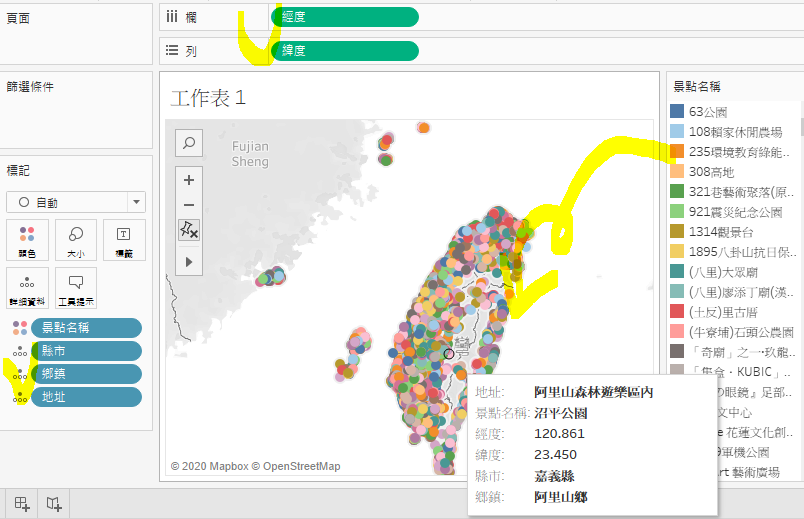
接下來,透過下面的步驟,就可以完成囉!
先在標記中「鄉鎮」與「縣市」按右鍵,並點選「顯示篩選條件」。
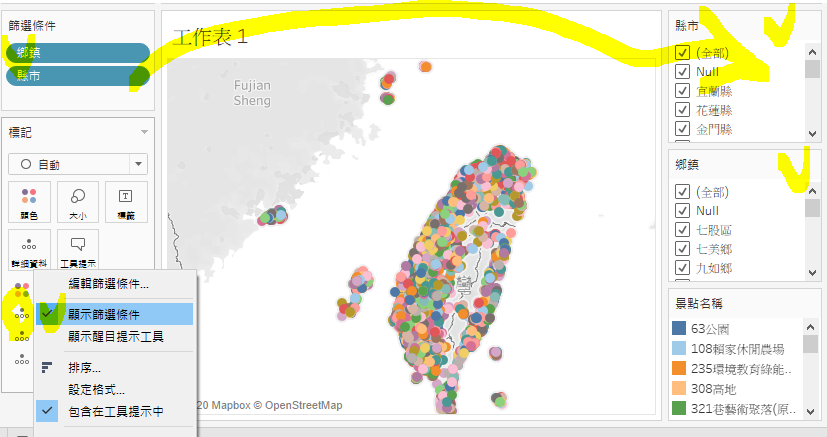
接下來,我們在「鄉鎮」的地方,呼叫出下拉式選單,選擇「僅相關值」。搞定!
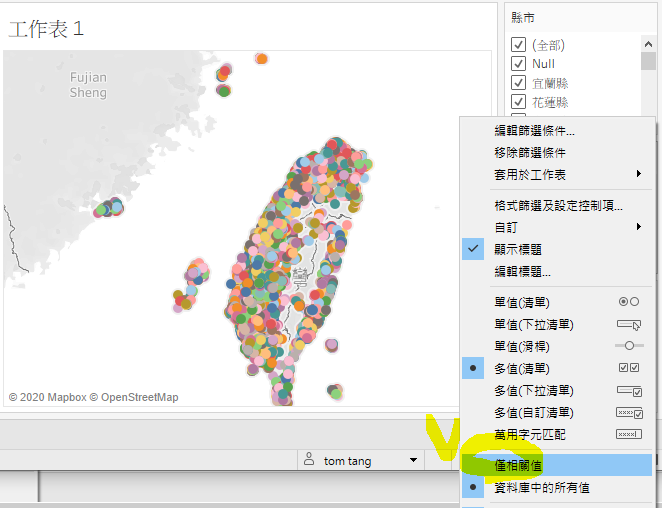
大家可以試看看,現在就可以一層一層選,不會一下子出現一大堆資料了。(如下圖)
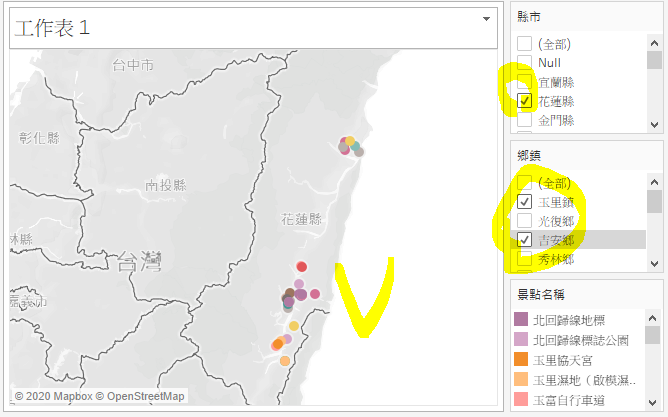
目前這個設定是「複選」,我們可以在同樣的地方,修改一下,就變成單選哦!
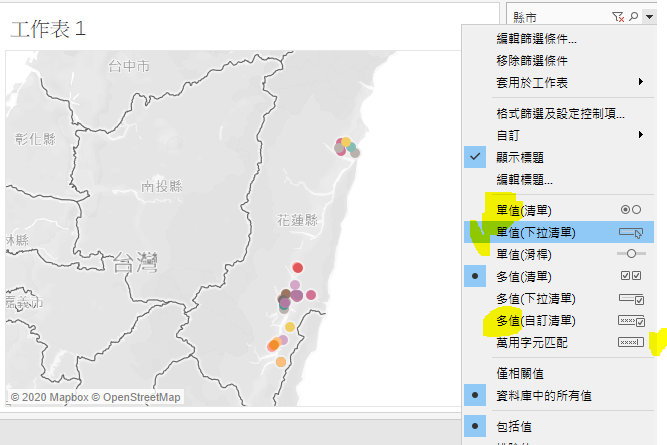
我用「台北市」「士林區」為例子,查出這些資料。(完成)
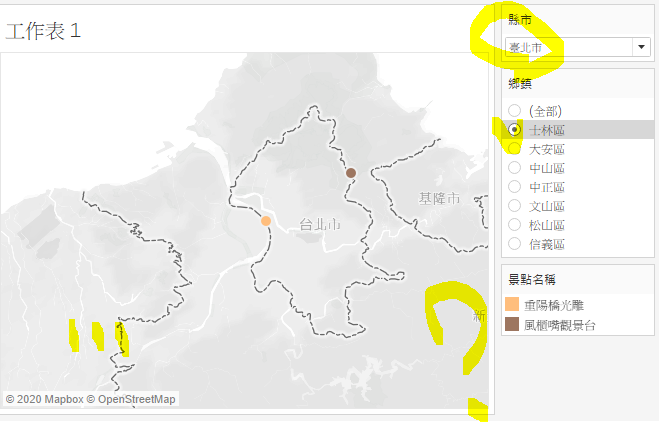
我查了一下open data的資料說明觀光資訊表準格式,接下來,我們透過這個資料來實作一下「別名」。
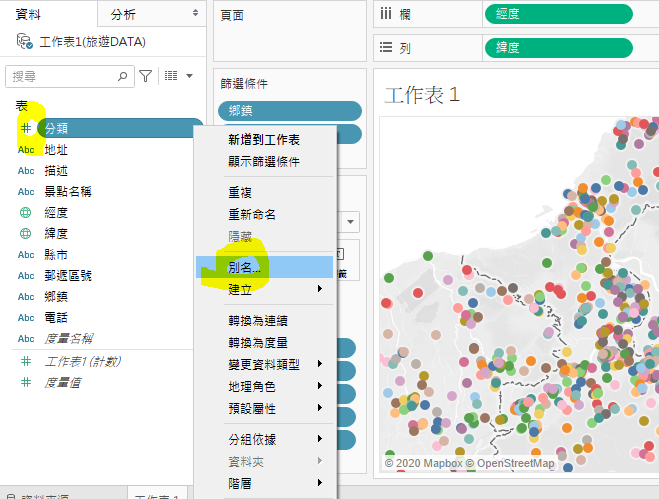
總共有18種分類,慢慢打字吧!
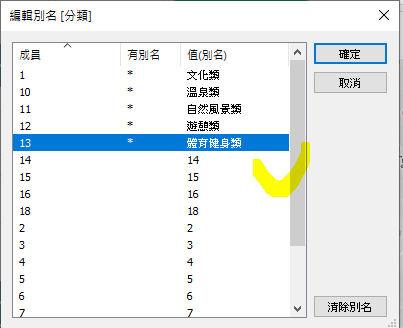
完成之後,分類的選項,從原本的數字,變成文字的分類敘述了。
接下來,大家可以多多嘗試,根據自己的需求,組合出自己想要的模式。(如下圖)
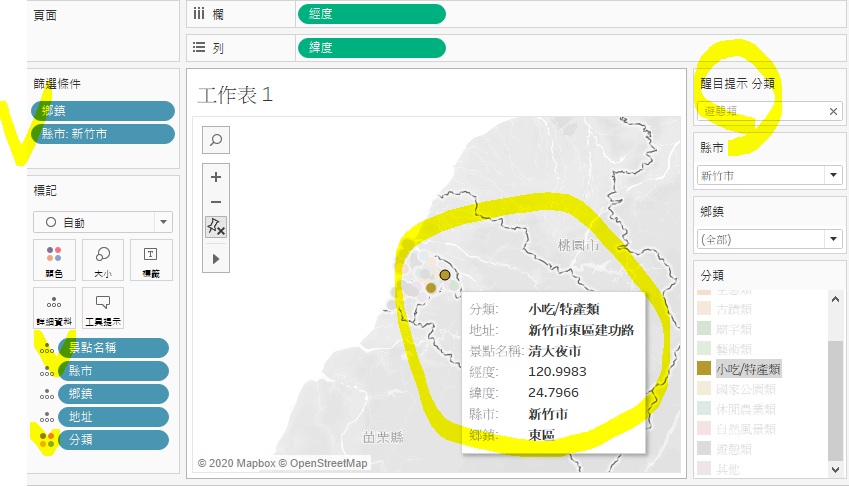
結束、收工。 ^^
